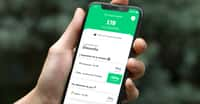Un grand nombre d’applications d’intelligence artificielle avancées sont accessibles depuis des sites de développeurs tels que Github et nécessitent des procédures d’installation complexes. Pinokio vient simplifier la situation.
au sommaire
Si vous êtes friand d'applications d’intelligence artificielle, vous êtes sans doute à l'affût des dernières innovations en la matièrematière. Ce qui peut toutefois limiter cette ardeur est que les apps les plus récentes, lorsqu'elles sont en phase expérimentale et non définitive, sont habituellement difficiles à installer et à exécuter. Il est habituellement nécessaire de passer par des systèmes tels que Github ou HuggingFace, de lancer l'exécution de scripts PythonPython. C'est notamment le cas si vous souhaitez mettre en œuvre Whisper, qui est à ce jour le meilleur outil de transcription d’audio en texte.
L’initiative Pinokio
Conscient de cette situation, un groupe de développeurs réunis sous le pseudonyme Cocktail Peanut a pris l'initiative de créer une interface simplifiant l'installation et la mise en œuvre d'applications d’IA : Pinokio. Elle fonctionne sous Windows, MacOS et LinuxLinux. Seule restriction : vous devez disposer d'un ordinateur puissant, idéalement avec beaucoup de mémoire RAM et aussi une carte graphique de bon niveau.
Un grand nombre de start-up du domaine ont adopté Pinokio et, désormais, il est possible de tester ou utiliser des dizaines d'applicationsapplications via cette interface. C'est notamment le cas de l'IA générative d’image Stable Diffusion qu'il est possible avec Pinokio d'utiliser directement depuis son ordinateur et donc, avec des performances accrues.
Installation de Pinokio
Rendez-vous sur cette adresse : pinokio.computer. Cliquez sur « Download » et à partir de là, suivez le processus d'installation.
Sous Windows, ne tenez pas compte des messages faisant part de sa méfiance envers une telle application (choisissez « Exécuter quand même »).
À un moment donné, il vous faut cliquer sur Save pour accepter les options proposées par Pinokio. Il faut faire preuve d'un peu de patience - énormément d'actions complexes sont effectuées de façon transparente lors de cette installation.
À la fin de l'installation, un écran intitulé « Welcome » est affiché. Cliquez sur « Visit Discover Page ».
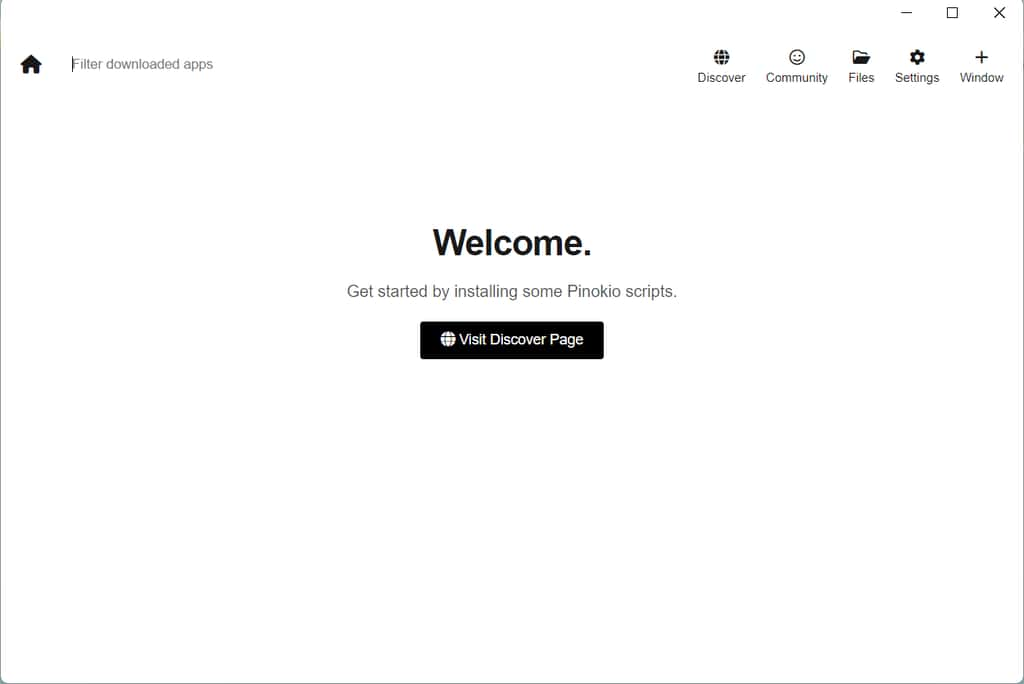
Des dizaines d’applications
Et voilà... Vous avez accès à des dizaines d'applications innovantes.
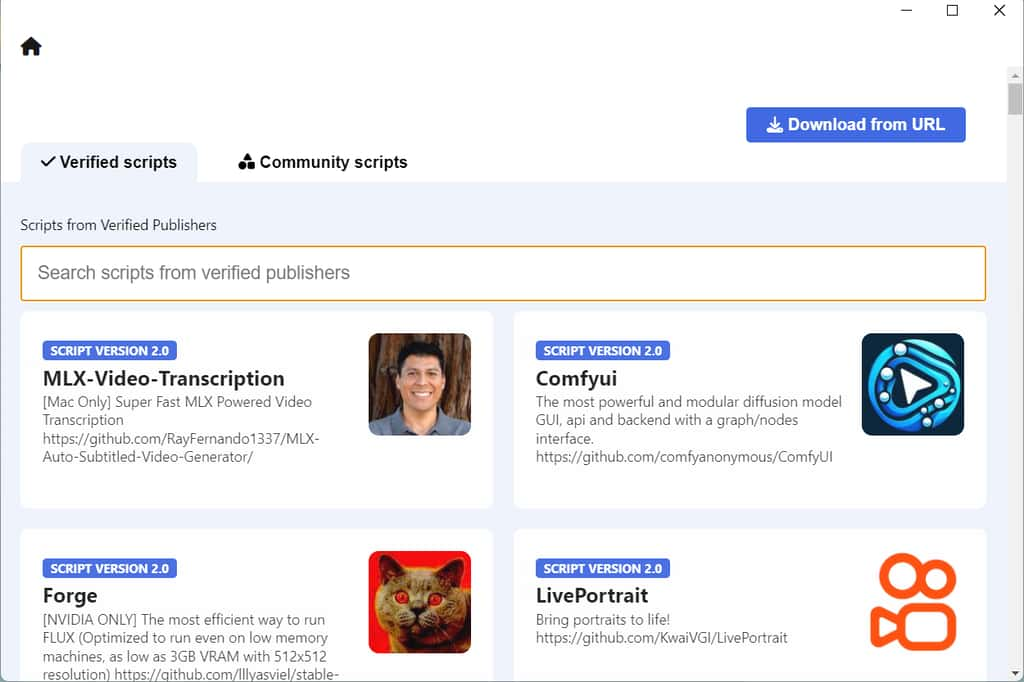
Par défaut, c'est l'onglet « Verified apps » qui est actif et il fait apparaître, comme son nom l'indique, des applications provenant d'éditeurs de confiance et ayant fait l'objet de tests par l'équipe de Pinokio. Il est plus prudent de n'utiliser que ces applications, au moins dans un premier temps.
Mise en œuvre d’une IA générative d’image depuis Pinokio
Si vous cliquez sur l'une des applications listées pour la télécharger, vous allez voir qu'un processus complexe d'installation se déroule sous vos yeuxyeux et il peut prendre un certain temps, en particulier la première fois. Pourtant, vous n'avez aucunement à intervenir : nous avons là ce qui fait en partie le charmecharme de Pinokio, les aspects techniques sont pris en charge de façon automatique.
À titre d'exemple, choisissez une application et cliquez sur « Download », puis sur « Install ».
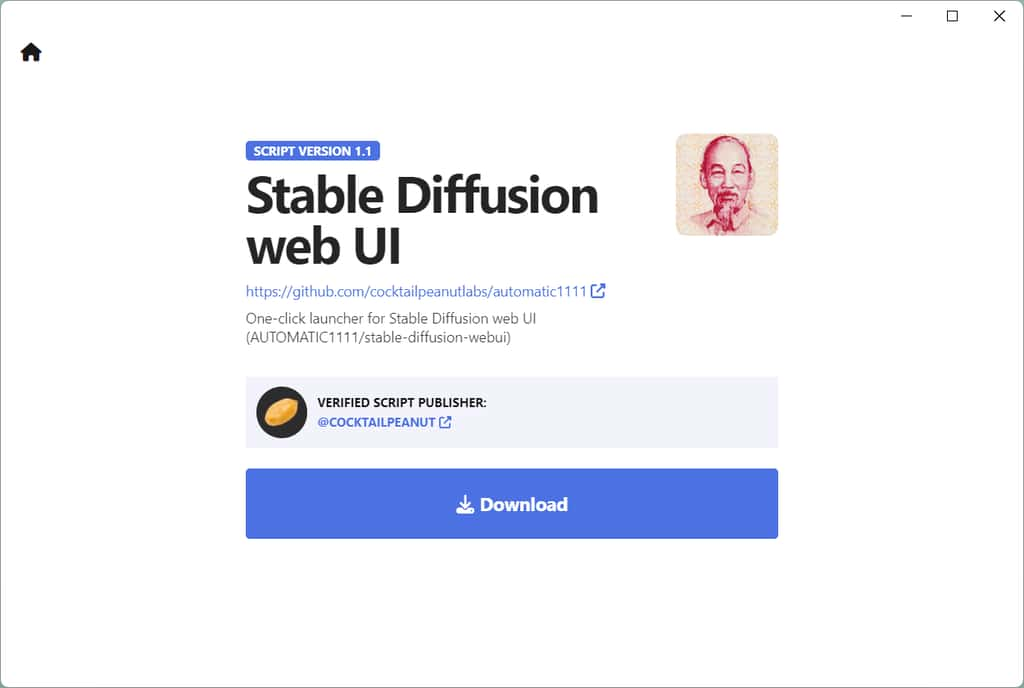
L'installation démarre. Dans la fenêtrefenêtre de droite, vous pouvez voir que des actions assez complexes sont réalisées. Chaque fois qu'il vous est demandé d'approuver une action, faites-le. Certains modules sont assez longs à s'installer. Il faut compter en moyenne 20 minutes pour chaque application.
Une fois l'installation achevée, choisissez « Start ». Une mention précédée de Launch (lancer) apparaît sur le menu gauche. Cliquez dessus. Vous avez accès à une IAIA que vous pouvez exécuter à volonté gratuitement, et qui s'exécute en local, directement sur votre ordinateur.
Vous pouvez installer différentes IA sur votre PC via Pinokio : synthèse vocalesynthèse vocale, génération de vidéos, stylisation d'une image, fusionfusion de votre visage avec celui d'une célébrité, etc.
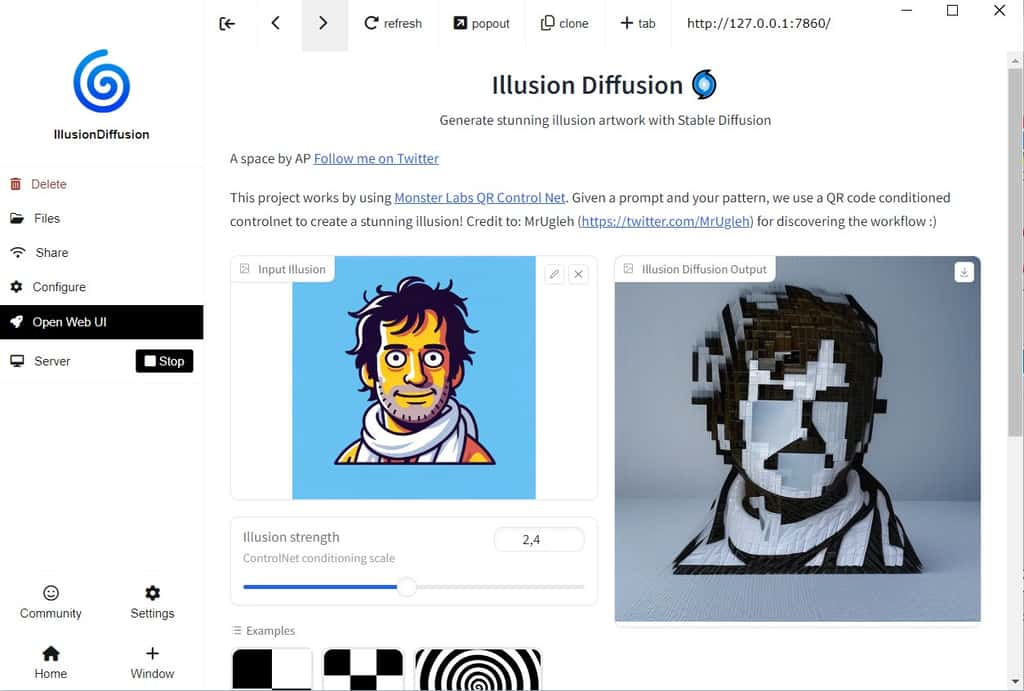
Comme nous l'avons vu, l'installation de chaque app peut être longue, mais une fois cette étape achevée, chacune est accessible à tout moment.